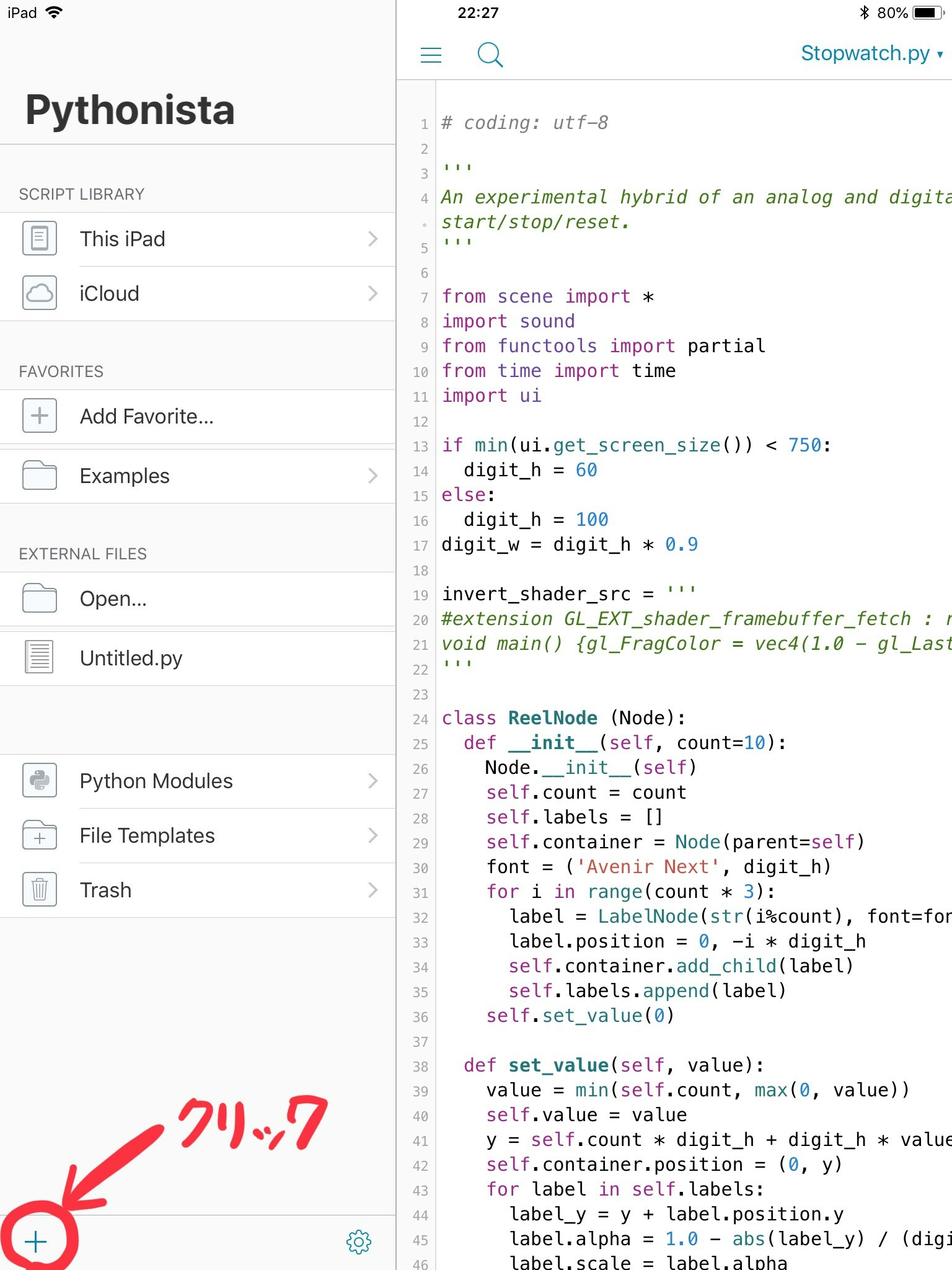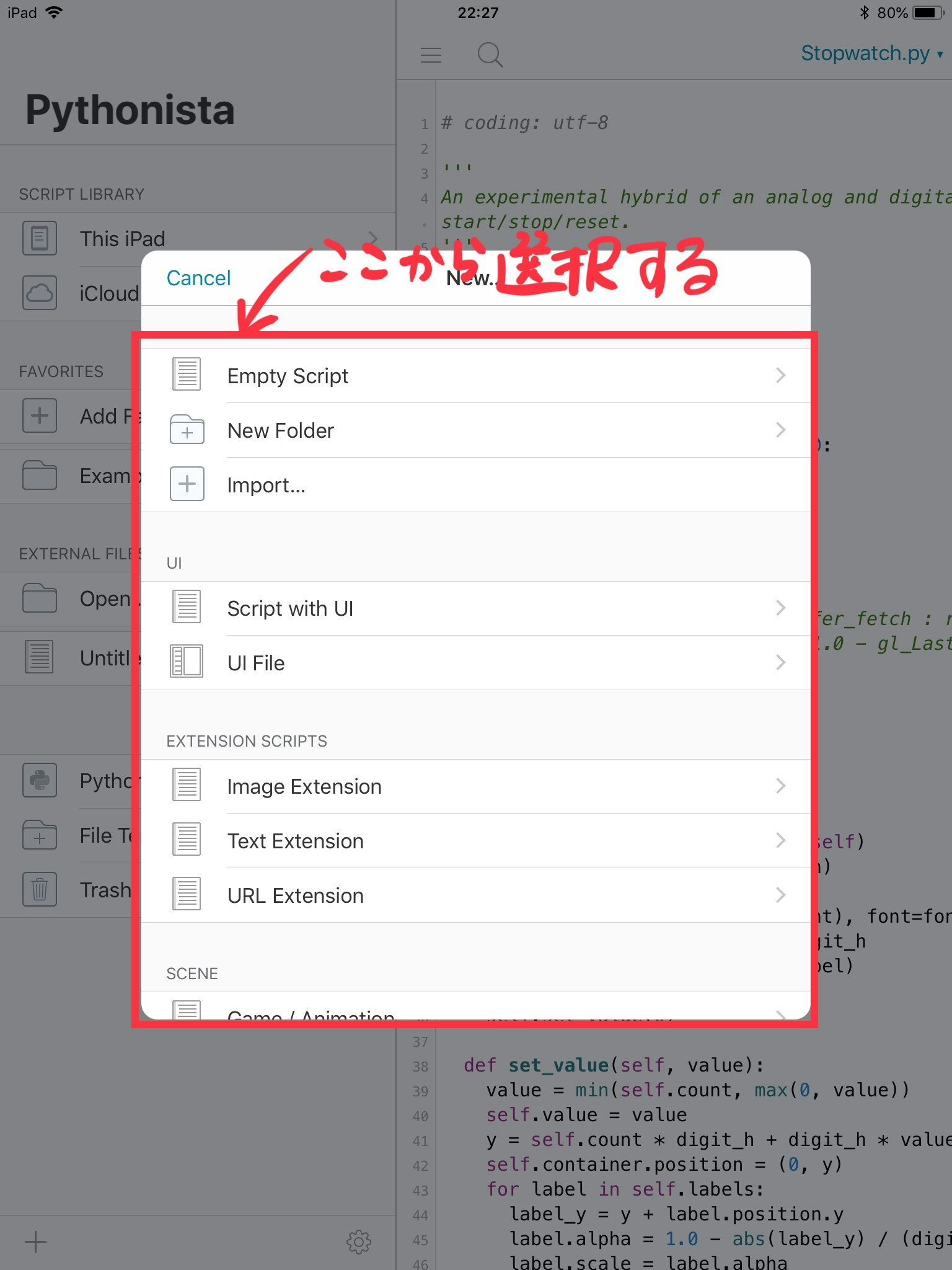1.Pythonistaの使い方
1.1.画面構成
-
Pythonista3は、3つのパネルで構成されている
※左右のスワイプジェスチャーにて切り替えることができる1. スクリプトライブラリ
2. コードエディタ
3. インタラクティブプロント
1.1.1.スクリプトエディタ
- 作成したスクリプトとサンプルスクリプトが表示される
--> スクリプト以外のファイルも表示される - 新しいスクリプトを作成するには、ファイルブラウザ下部の「+」ボタンをタップする
--> テンプレート選択画面が開き、ファイルの種類とファイル名を設定する
1.1.2.コードエディタ
- キーボード上部に 特殊文字 を含む、入力ボタンが表示される
- シーン、UI、サウンドなどのモジュールを使用する時は、キーボード上部の「+」ボタンを使用して、
内臓の画像や効果音、色の名前を挿入できる - オリジナルのアクションメニューを追加して開発を効率化することもできる
1.1.3.インタラクティブプロント
- Pythonを最も簡単に使い始める方法
- 入力するとすぐに実行されて、簡単に構文を試すことができる
- Python2系とPython3系を切り替えて使用することができる
1.2.キーボード
- 純正のiPadキーボード以外に、外部キーボード(Bluetoothキーボードなど)を使用することができる
--> 操作性としては、外部キーボードを使用したほうがいい(※個人的な感想)
--> 外部キーボードだとショートカットキーを使用できる(※キーボードによって異なる)
1.3.Pythonistaアプリの拡張
- 他アプリからPythonスクリプトを実行できるようにアプリ拡張機能が含まれる
- iOS共有シートから呼び出すことができる
1.4.PythonistaのURLスキーム
- 下記のURLスキームを使用して他アプリから起動できる
pythonista3:// ....